Cómo crear variables de entorno de usuario y sistema en Windows ARRIBA
Las variables de entorno son variables de usuario o variables de sistema de Windows que describen el entorno en el que se ejecutan las aplicaciones. Pueden decirle a sus aplicaciones cosas como el nombre de la computadora, el nombre de la cuenta de usuario, el directorio de trabajo actual, etc. ¿Quiere saber más sobre cómo usar las variables de entorno de usuario y las variables del sistema de Windows? Si es así, lea este tutorial y aprenda cómo crear variables de entorno en Windows 11 y Windows 10. Hay algunas situaciones en las que saber cómo hacerlo puede resultar muy útil.
Cosas que debes saber antes de crear variables de entorno en Windows
Hay dos cosas que debes saber antes de seguir cualquiera de los pasos que se muestran en esta guía para crear variables de usuario y de sistema que apunten a una carpeta, archivo o cualquier otra cosa.. El primero y el más importante es comprender qué son las variables de entorno. En segundo lugar, debe conocer las diferencias entre las variables de usuario y las variables del sistema para poder decidir qué tipo de variable debe crear. Para obtener respuestas y explicaciones sobre estos temas, le recomiendo leer este artículo antes de seguir adelante con las instrucciones a continuación: ¿Qué son las variables de entorno en Windows?.
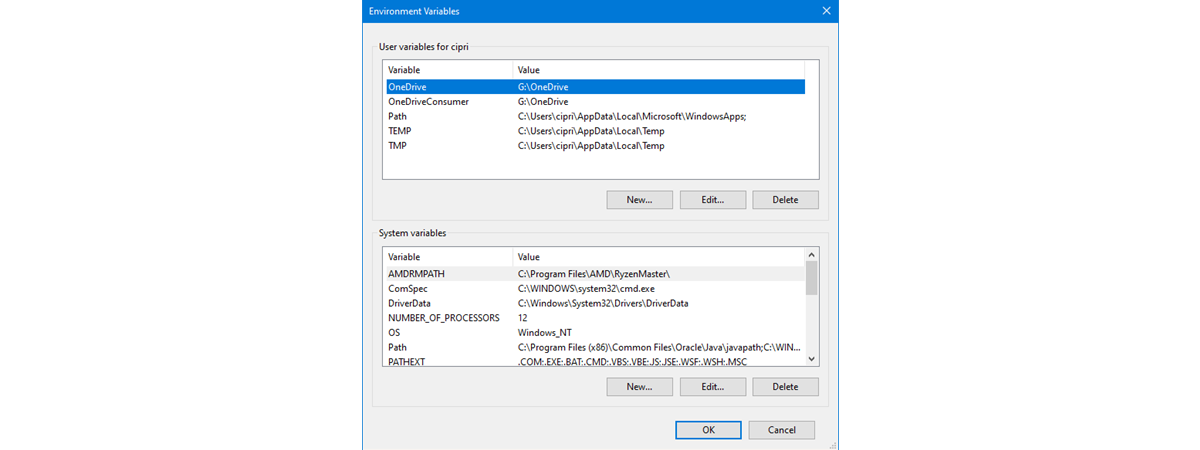
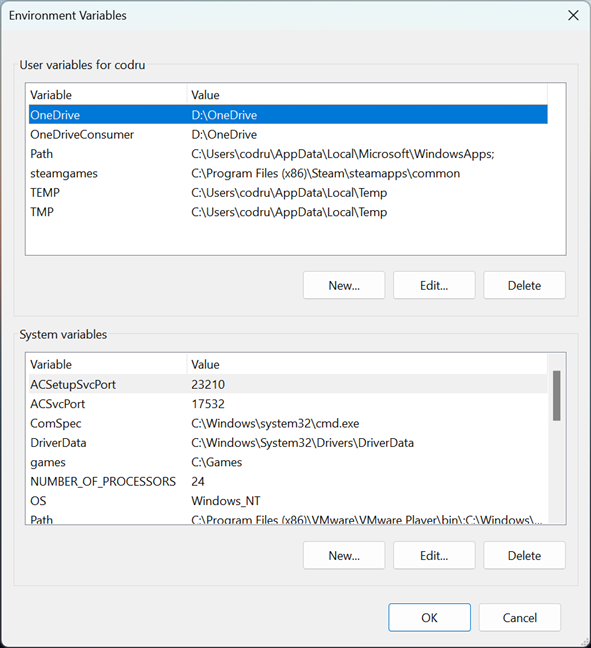
Variables de entorno de usuario y sistema en Windows
Entonces, una vez que comprenda qué son las variables de entorno y una vez que sepa qué tipo de variable desea crear, deberá abrir la ventana Variables de entorno. Si has leído el tutorial que te recomendé en el párrafo anterior, ya sabes cómo hacerlo. Sin embargo, si no tuvo tiempo para eso, sepa que un método sencillo para iniciar las variables de entorno es utilizar la búsqueda.
Si está utilizando Windows 11, haga clic o toque el cuadro de búsqueda ( o botón) en su barra de tareas, escriba entorno y haga clic o toque el resultado”Editar las variables de entorno del sistema”.
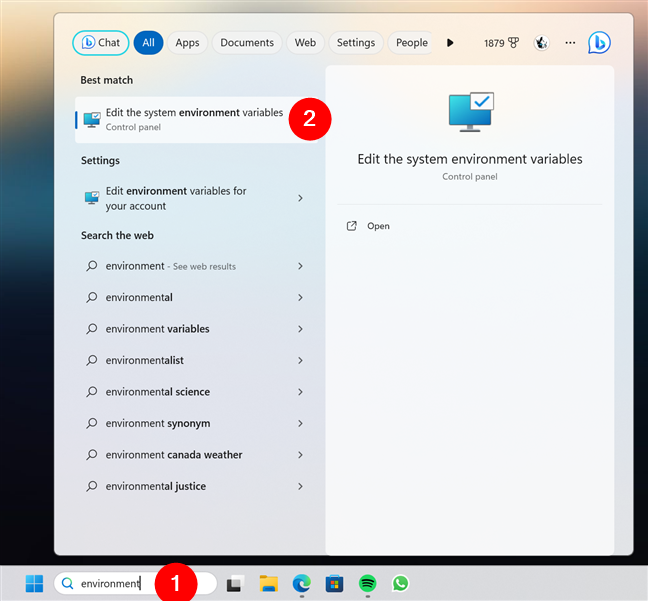
Cómo abrir las variables de entorno en Windows 11
Lo mismo se aplica a Windows 10. Haga clic o toque en en el cuadro de búsqueda de la barra de tareas, ingrese entorno en el cuadro de búsqueda y seleccione”Editar las variables de entorno del sistema”en la lista de resultados.
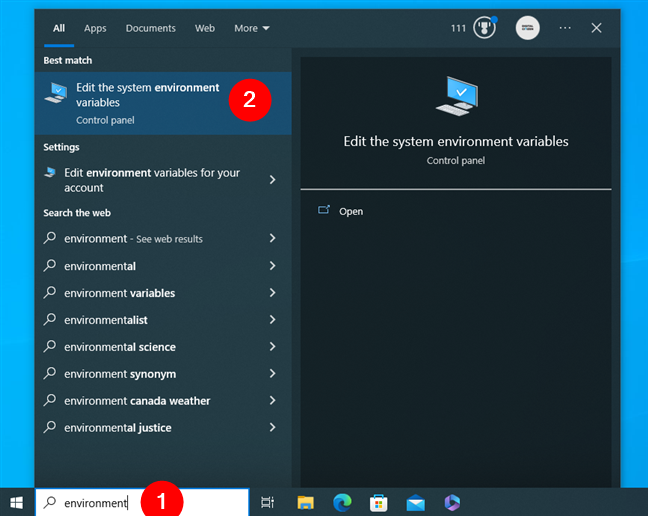
Cómo abrir las variables de entorno en Windows 10
Luego, los pasos para crear Las variables de usuario o las variables del sistema son las mismas independientemente del sistema operativo que esté utilizando. Como puede ver en la siguiente imagen, incluso la ventana Variables de entorno es idéntica en Windows 11 y Windows 10.
Variables de entorno en Windows 11 vs Windows 10
Sin más preámbulos, estos son los pasos para crear variables de entorno de usuario y variables del sistema en Windows:
Cómo crear variables de entorno de usuario en Windows
Las variables de entorno de usuario están disponibles solo para su cuenta de usuario. Al crear dichas variables, sus valores deben incluir rutas hacia ubicaciones a las que pueda acceder su cuenta de usuario. Por ejemplo, no puede hacer que su variable de usuario apunte a una carpeta personal de otra cuenta de usuario (como Documentos, Imágenes, Música, etc.). En la sección”Variables de usuario para [cuenta de usuario]”, haga clic o toque Nuevo.
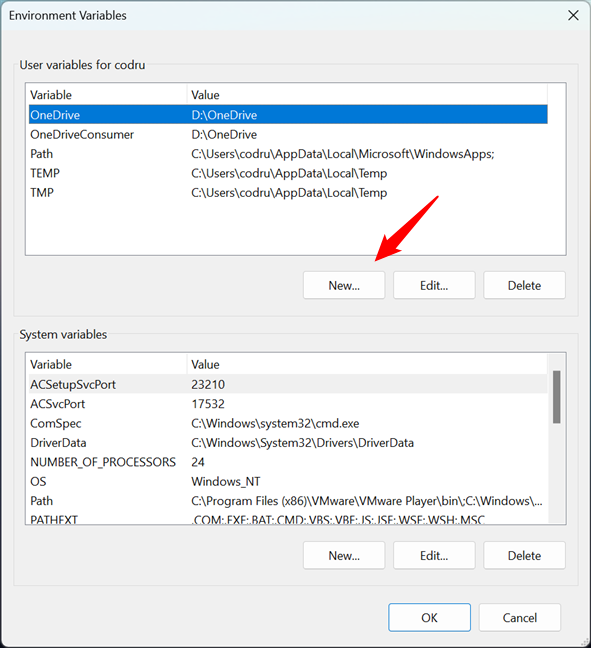
La ventana Variables de entorno
Se abre la ventana”Nueva variable de usuario”. Comience escribiendo el nombre de la variable que desea crear (1). Conviértalo en algo sugerente para recordar fácilmente su propósito. Luego, escriba su valor (2). El valor puede incluir una ruta o más. Una ruta puede apuntar a una carpeta o un archivo. También puede utilizar otras variables existentes para crear la ruta que desee. Por ejemplo, si desea que la variable apunte a la carpeta utilizada por Steam para guardar sus juegos, puede establecer su valor de esta manera:
%programfiles(x86)%\Steam\steamapps\common
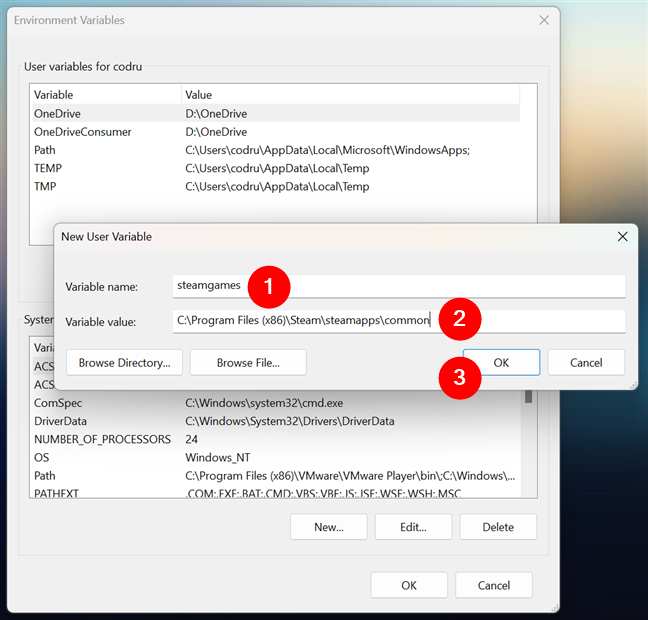
Ingresando el nombre y valor de una nueva variable de usuario
CONSEJO: Si desea que su variable de usuario de entorno tenga más de un valor, separe sus valores con punto y coma (;); por ejemplo, Ruta 1; Camino 2; Ruta 3. Ah, y no es obligatorio utilizar sólo rutas a carpetas y archivos como valores para las variables de usuario. Dependiendo de lo que desee hacer con la variable que cree, también puede almacenar cadenas (texto) como su valor.
Cuando haya terminado de configurar la variable de usuario, haga clic en o toque Aceptar. La nueva variable se agrega a la lista de variables de usuario, pero aún no se ha creado, por lo que no puede usarla en este momento.
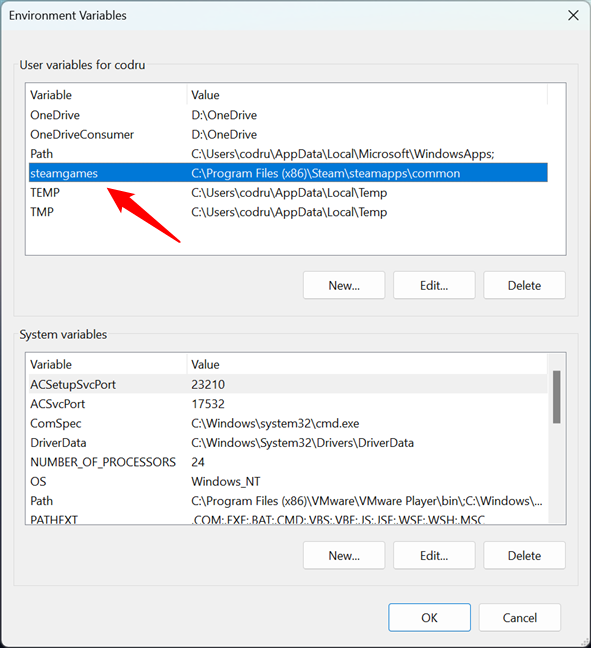
La nueva variable de usuario se ha agregado a la lista
Para crear la nueva variable de usuario, haga clic o toque Aceptar en la ventana Variables de entorno.
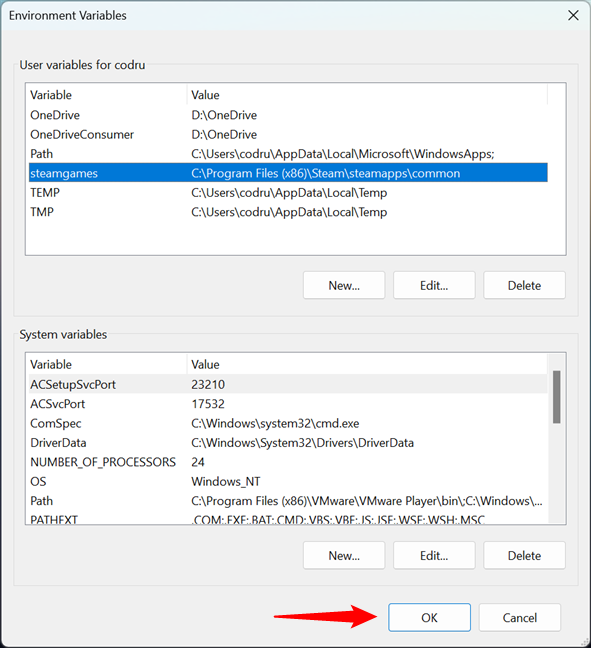
Guardar la nueva variable de usuario en Windows
Para probar si la variable de usuario se creó correctamente y que apunta a lo que desea, abra una ventana Ejecutar (Windows +R). Escriba el nombre de la variable de entorno que acaba de crear entre signos de porcentaje (%). Por ejemplo, para ejecutar la variable steamgames que acabo de crear, tengo que escribir:
%steamgames%
Luego, hago clic o toco Aceptar. En mi caso, esta acción abre la carpeta que contiene todos los juegos que he descargado e instalado desde mi cuenta de Steam.
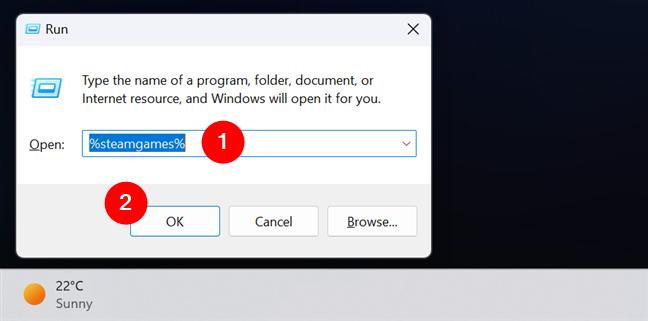
Comprobación de una variable de usuario en Windows
IMPORTANTE: Cualquier usuario puede agregar, cambiar o eliminar variables de entorno del usuario. Las variables de usuario pueden ser creadas por Windows 11 o Windows 10, aplicaciones y usuarios por igual.
Cómo crear variables de sistema de Windows en Windows 10
El proceso para crear variables de sistema es el mismo que para crear variables de usuario. Para asegurarme de hacerlo bien, repasaré otro ejemplo rápido.
En la sección Variables del sistema de la ventana Variables de entorno, haga clic o toque Nuevo.
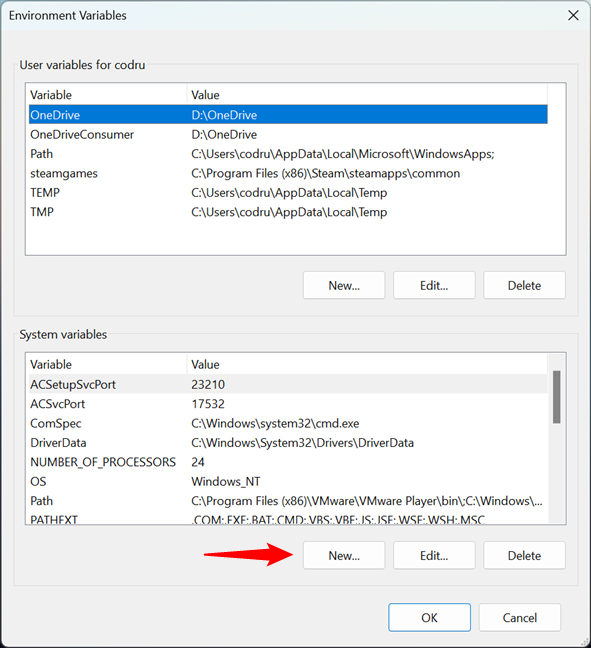
Iniciando el proceso de creación de una nueva variable de sistema de Windows
Se abre la ventana Nueva variable del sistema. Ingrese el nombre de la variable (1) y el valor (2). En la siguiente captura de pantalla, por ejemplo, puedes ver que elegí crear una nueva variable de sistema llamada juegos que apunta a una carpeta llamada Juegos en mi unidad C:.

Ingresando el nombre y el valor de una nueva variable del sistema
CONSEJO: Tenga en cuenta que puede agregar varios valores a una variable; todo lo que necesita hacer es separarlos con punto y coma (;). Además, tenga en cuenta que si especifica una ruta como valor para una variable del sistema, esa ruta debería ser accesible para todas las cuentas de usuario. Si esa ruta apunta a una ubicación donde solo una cuenta de usuario tiene acceso, debe crear una variable de usuario en lugar de una variable de sistema.
Cuando haya terminado de personalizar la nueva variable de sistema, haga clic o toque Aceptar. La nueva variable se agrega a la lista de variables del sistema, pero aún no se ha creado.
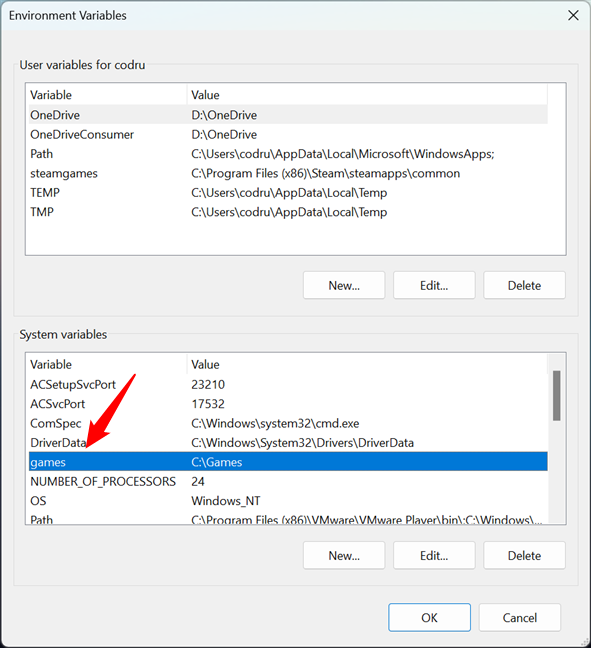
La variable del sistema de Windows se ha agregado a la lista
En la ventana Variables de entorno, haga clic o toque Aceptar para crear el nuevo entorno. variable.
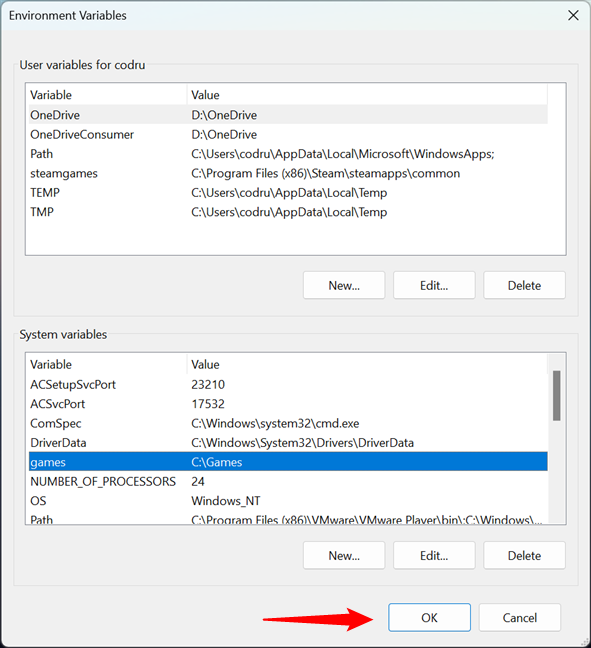
Guardar una nueva variable del sistema de Windows
Para comprobar si la variable del sistema se creó correctamente, abra Ejecutar (Windows + R) e inserte el nombre de la variable del sistema de entorno que creó entre los signos de porcentaje (%). Por ejemplo, para ejecutar la variable de juegos que creé, debo escribir:
%games%
Luego, presione el botón OK.
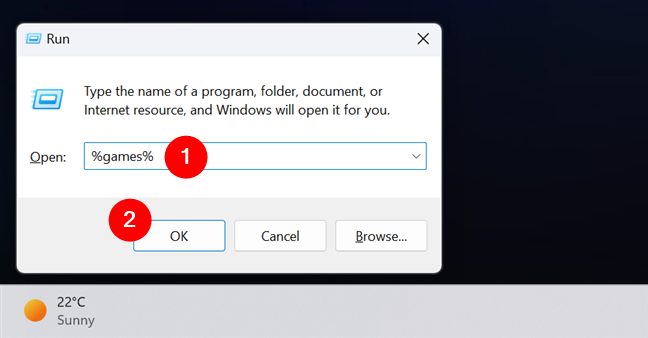
Verificación de una variable del sistema de Windows
En mi caso, Windows abrió la carpeta Juegos donde guardo la mayoría de mis juegos. Todos los usuarios tienen acceso a esta carpeta y pueden usar esta variable para acceder a esos juegos rápidamente.
IMPORTANTE: ¿Se pregunta si algún usuario puede agregar variables de entorno del sistema o cambiar las existentes? los valores de uno? ¡La respuesta es no! Sólo los administradores pueden realizar estas acciones. Los usuarios estándar no tienen suficiente autorización para crear o cambiar las variables del sistema de Windows porque afectan a todos los usuarios y a todas las aplicaciones de la PC. Si está utilizando Windows 11, este tutorial proporciona más detalles sobre las cuentas estándar y de administrador: Cómo cambiar la cuenta de Administrador en Windows 11. Y, si tiene Windows 10, lea esta guía: 6 formas de cambiar una cuenta a Administrador y nuevamente en Windows 10.
¿Qué variables de usuario o variables de sistema de Windows creaste?
El proceso involucrado en la creación de variables de entorno en Windows no es tan complicado. Además, es lo mismo en Windows 11 y Windows 10. Sin embargo, antes de que lo domines, primero debes experimentar creando un par de variables de usuario seguras que no afecten negativamente el correcto funcionamiento del sistema. Si tienes preguntas sobre variables de entorno o si tienes algo que agregar a esta guía, no dudes en dejarme un comentario. Además, si desea recibir noticias cada vez que publicamos nuevos artículos, suscríbase a nuestro boletín mediante el siguiente formulario.


